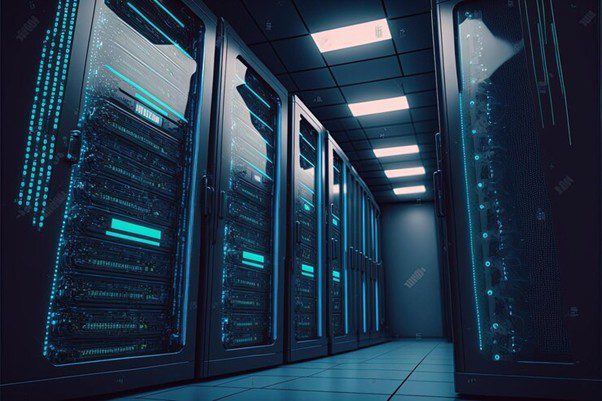پیشنیازها و آمادهسازی قبل از نصب ویندوز سرور روی HP ProLiant
قبل از آنکه وارد مراحل نصب ویندوز سرور روی سرور HP ProLiant شوید، لازم است مجموعهای از پیشنیازهای سختافزاری و نرمافزاری را فراهم کنید تا نصب بدون خطا و با بالاترین کارایی انجام شود. نخستین گام، بررسی دقیق مدل سرور و سازگاری آن با نسخهی مورد نظر ویندوز سرور است. برای مثال، مدلهای جدیدتر HP مانند ProLiant DL380 Gen10 یا Gen11 بهترین عملکرد را با Windows Server 2019 و 2022 دارند، در حالیکه مدلهای قدیمیتر ممکن است فقط از نسخههای 2016 یا پایینتر پشتیبانی کنند.
در مرحله بعد، باید تصمیم بگیرید که از چه رسانهای برای نصب استفاده میکنید: DVD، USB یا شبکه (PXE Boot). امروزه بیشتر مدیران شبکه ترجیح میدهند از فلش مموری بوتیبل استفاده کنند که بهوسیله ابزارهایی مانند Rufus یا HP USB Key Utility قابل ساخت است. فایل ISO ویندوز سرور را روی این فلش قرار دهید و مطمئن شوید که ساختار بوت آن در حالت UEFI تنظیم شده است، زیرا بیشتر سرورهای HP جدید با UEFI بهتر کار میکنند.
پیش از نصب، حتماً پیکربندی RAID را انجام دهید. وارد محیط HPE Smart Storage Administrator (SSA) شوید و بسته به نیاز خود، نوع RAID را انتخاب کنید. برای مثال، اگر دو دیسک SSD دارید، RAID 1 برای افزونگی مناسب است، اما اگر چند دیسک دارید و به سرعت بالا نیاز دارید، RAID 5 یا RAID 10 گزینه بهتری است. پیکربندی RAID قبل از نصب اهمیت زیادی دارد، زیرا تغییر آن بعد از نصب باعث از بین رفتن دادهها میشود.
در نهایت، کابل شبکه، مانیتور، صفحهکلید و موس را متصل کرده و از طریق BIOS ترتیب Boot را روی USB یا DVD تنظیم کنید. در همین مرحله میتوانید از طریق رابط مدیریتی iLO (Integrated Lights-Out) به سرور متصل شوید تا مراحل نصب را از راه دور کنترل کنید. این قابلیت برای مدیران مراکز داده بسیار ارزشمند است، زیرا بدون نیاز به حضور فیزیکی در محل، میتوانند نصب را انجام دهند.


راهاندازی سرور و ورود به محیط نصب ویندوز
پس از آمادهسازیهای لازم، نوبت به راهاندازی سرور و ورود به محیط نصب ویندوز میرسد. با فشردن دکمهی پاور، سیستم روشن میشود و در صفحهی اولیهی بوت، معمولاً لوگوی HP نمایش داده میشود. در این لحظه با فشردن کلید F10 میتوانید وارد محیط HPE Intelligent Provisioning شوید. این ابزار یک محیط نیمهخودکار برای نصب سیستمعامل است که بسیاری از تنظیمات را بهصورت خودکار انجام میدهد.
در محیط Intelligent Provisioning، از بخش Configure and Install نوع سیستمعامل را انتخاب کنید. برای نصب ویندوز سرور، گزینهی Microsoft Windows Server را برگزینید و سپس نسخهی دقیق آن را از فهرست انتخاب نمایید (مثلاً Windows Server 2022 Standard). این محیط بهصورت خودکار درایورهای RAID و شبکه را شناسایی کرده و حتی در صورت نیاز از شما درخواست بارگذاری درایور اضافی میکند.
در صورتی که مایل باشید نصب را بهصورت دستی انجام دهید، کافی است در هنگام بوت، کلید F11 را فشار دهید تا منوی Boot باز شود. سپس گزینهی مربوط به USB یا DVD را انتخاب کنید تا نصب ویندوز آغاز شود. پس از چند لحظه، صفحهی نصب ویندوز با گزینههایی برای انتخاب زبان، قالب زمانی و نوع صفحهکلید ظاهر میشود. پس از تعیین گزینههای مناسب، روی Install Now کلیک کنید.
ورود به محیط نصب ویندوز در سرورهای HP ProLiant نسبت به سیستمهای معمولی تفاوتهای ظریفی دارد. برای مثال، در این سرورها میتوان از طریق iLO کنسول نصب را مشاهده کرد، حتی اگر هیچ مانیتوری به سرور وصل نباشد. این ویژگی برای مدیران IT که در مراکز داده با چندین رک سرور سروکار دارند بسیار مفید است.


مراحل گامبهگام نصب ویندوز سرور بهصورت تصویری
حال وارد بخش اصلی نصب میشویم. پس از آغاز فرآیند نصب، از شما خواسته میشود نسخهی دقیق ویندوز سرور را انتخاب کنید. معمولاً دو نسخهی Standard و Datacenter ارائه میشود. نسخه Datacenter برای محیطهای مجازیسازی گسترده و سازمانهای بزرگ توصیه میشود، در حالیکه نسخه Standard برای شرکتهای متوسط کافی است.
در مرحله بعد، باید توافقنامه لایسنس مایکروسافت را تأیید کنید. پس از آن، از شما درباره نوع نصب سؤال میشود؛ گزینهی Custom: Install Windows only (advanced) را انتخاب کنید تا بتوانید پارتیشنها را بهصورت دستی تعیین کنید. در این بخش، معمولاً یک درایو منطقی (Logical Drive) میبینید که حاصل پیکربندی RAID قبلی است. آن را انتخاب کرده و روی “Next” کلیک کنید.
در طول فرآیند نصب، مطمئن شوید که اتصال برق پایدار است و سرور بهصورت ناگهانی خاموش نمیشود. خاموش شدن ناگهانی میتواند به خرابی فایلهای سیستمی منجر شود. در پایان نصب، سیستم از شما میخواهد رمز عبور قوی برای حساب Administrator تعیین کنید. پس از ورود، محیط دسکتاپ ویندوز سرور در دسترس قرار میگیرد.
نکته مهم دیگر، فعالسازی ویندوز سرور است. میتوانید از طریق اینترنت یا تلفن این کار را انجام دهید. فعالسازی به شما اجازه میدهد تا بهروزرسانیهای امنیتی را دریافت کنید. برای سازمانهایی که چندین سرور HP دارند، پیشنهاد میشود از ابزار Volume Activation Management Tool (VAMT) برای مدیریت لایسنسها استفاده شود.
پیکربندی اولیه و نکات کلیدی پس از نصب ویندوز سرور
پس از نصب موفق ویندوز سرور، نوبت به تنظیمات پایهای و مهم میرسد که عملکرد و امنیت سیستم را تضمین میکنند. در اولین ورود، پنجرهی Server Manager بهصورت خودکار باز میشود. از این قسمت میتوانید نام سرور را تغییر دهید، به دامین سازمان متصل شوید و نقشهای کلیدی مانند Active Directory Domain Services (AD DS) یا DHCP Server را نصب کنید.
یکی از اولین اقدامها باید پیکربندی آدرس IP ثابت باشد. از بخش Network and Sharing Center وارد تنظیمات کارت شبکه شوید و یک IP استاتیک به سرور اختصاص دهید تا در شبکه همیشه با همان آدرس قابل شناسایی باشد. سپس از طریق Server Manager نقشهای مورد نیاز را نصب کنید.
بهروزرسانی سیستم یکی از مهمترین مراحل پس از نصب است. با مراجعه به Windows Update، تمامی بستههای امنیتی و بهروزرسانیهای جدید را نصب کنید. این کار باعث افزایش پایداری و امنیت سرور میشود. همچنین درایورهای اختصاصی HP را از بخش HPE Support Center دریافت و نصب نمایید تا عملکرد سختافزار در بالاترین سطح باقی بماند.
در این مرحله، بهتر است از پیکربندی خود نسخه پشتیبان تهیه کنید. ابزارهایی مانند Windows Server Backup یا نرمافزارهای ثالث نظیر Veeam گزینههای خوبی برای این کار هستند. با پشتیبانگیری منظم، در صورت بروز هرگونه خطا یا آسیب به سیستم، میتوانید سرور را سریعاً به وضعیت پایدار برگردانید.
سرور HP با مشخصات متناسب، بهترین راهکار برای حفظ پایداری و امنیت شبکه است.


جمعبندی
نصب ویندوز سرور روی سرورهای HP ProLiant فرآیندی فنی اما کاملاً قابل مدیریت است، به شرطی که مراحل را با دقت و ترتیب درست انجام دهید. از آمادهسازی اولیه و بهروزرسانی Firmware گرفته تا نصب سیستمعامل و پیکربندی نقشها، هر مرحله تأثیر مستقیمی بر پایداری نهایی دارد. سرورهای HP بهدلیل طراحی ماژولار و وجود ابزارهایی مانند Intelligent Provisioning و Smart Array، فرآیند نصب را برای مدیران شبکه سادهتر و مطمئنتر کردهاند.
در نهایت، اگر قصد راهاندازی زیرساخت جدید یا ارتقاء سرورهای فعلی را دارید، بررسی مدلهای جدید و انتخاب هوشمندانه از میان آنها ضروری است. با خرید سرور HP از منابع معتبر و استفاده از نسخههای بهروز ویندوز سرور، میتوانید زیرساختی پایدار، امن و قابلاعتماد برای سالها بهرهبرداری فراهم کنید.
سوالات متداول (FAQ)
سوال ۱: آیا برای نصب ویندوز سرور نیاز به دیسک فیزیکی است؟
خیر، در بیشتر موارد نیازی به دیسک فیزیکی نیست. استفاده از فایل ISO و فلش مموری بوتیبل، سادهترین و سریعترین روش نصب است.
سوال ۲: آیا نصب ویندوز سرور روی HP ProLiant با سایر سرورها تفاوت دارد؟
بله، تفاوت اصلی در ابزارهای اختصاصی HP است. محیطهایی مانند Intelligent Provisioning و Smart Storage Administrator باعث میشوند نصب ویندوز و پیکربندی RAID بسیار سادهتر انجام شود.
سوال ۳: پس از نصب، چه اقداماتی برای آمادهسازی سرور لازم است؟
بعد از نصب باید تنظیمات پایهای مانند نام سرور، آدرس IP ثابت و نقشهای شبکه را پیکربندی کنید. سپس با نصب آخرین درایورهای HP و بهروزرسانی سیستمعامل، محیطی پایدار و ایمن ایجاد نمایید.